如何在CAD中快速畫多個圓的中心線
今天給大家介紹一下CAD中圓的中心線的畫法,具體步驟如下:
1、首先在cad命令行中執行命令DIMCEN,確認并執行命令,對圓心標記功能進行參數的對應設置,這個參數可根據自身需要將其設置成正數、負數或者0。如果設置為正數,就表示中心線的一半長度;也可以通過標注樣式設置圓心的標記的大小,如下圖:

圓心標記設置為5時的標注結果如下:
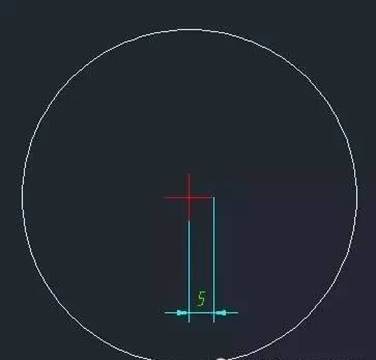
設置為0就表示沒有中心線;
如果為負數那就表示超出了邊界的長度,但是當負數的值超過半徑的一半時,那么其值也可以表示中心線的一半長度。設置為-5時標注的結果即為超出圓形5毫米。
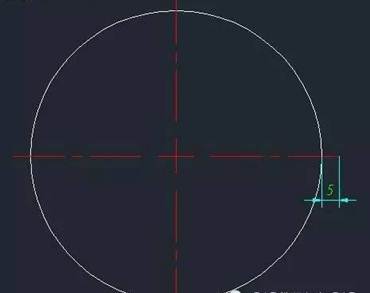
2、命令行中輸入并執行圓心標記命令DCE
3、根據命令行提示用鼠標點擊選擇需要進行中心線繪制的圓或圓弧等目標對象了,這時可以看到中心線被繪制出來了。
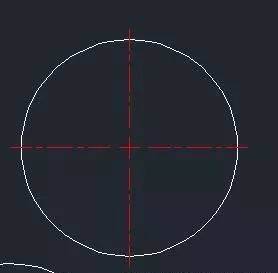
4、按下鍵盤上的空格,可以進行下一個圓的中心線繪制。
這種情況就是針對CAD基礎工具應用中有多個圓或圓弧需要進行中心線繪制時比較快捷的一種方法,如果對單個圓或圓弧直接用直線等工具更快捷一些。
推薦閱讀:創新教育
·中望CAx一體化技術研討會:助力四川工業,加速數字化轉型2024-09-20
·中望與江蘇省院達成戰略合作:以國產化方案助力建筑設計行業數字化升級2024-09-20
·中望在寧波舉辦CAx一體化技術研討會,助推浙江工業可持續創新2024-08-23
·聚焦區域發展獨特性,中望CAx一體化技術為貴州智能制造提供新動力2024-08-23
·ZWorld2024中望全球生態大會即將啟幕,誠邀您共襄盛舉2024-08-21
·定檔6.27!中望2024年度產品發布會將在廣州舉行,誠邀預約觀看直播2024-06-17
·中望軟件“出海”20年:代表中國工軟征戰世界2024-04-30
·2024中望教育渠道合作伙伴大會成功舉辦,開啟工軟人才培養新征程2024-03-29
·玩趣3D:如何應用中望3D,快速設計基站天線傳動螺桿?2022-02-10
·趣玩3D:使用中望3D設計車頂帳篷,為戶外休閑增添新裝備2021-11-25
·現代與歷史的碰撞:阿根廷學生應用中望3D,技術重現達·芬奇“飛碟”坦克原型2021-09-26
·我的珠寶人生:西班牙設計師用中望3D設計華美珠寶2021-09-26
·9個小妙招,切換至中望CAD竟可以如此順暢快速 2021-09-06
·原來插頭是這樣設計的,看完你學會了嗎?2021-09-06
·玩趣3D:如何巧用中望3D 2022新功能,設計專屬相機?2021-08-10
·如何使用中望3D 2022的CAM方案加工塑膠模具2021-06-24
·CAD如何快速插入對象?2020-03-19
·CAD圖形覆蓋技巧2020-04-20
·CAD繪制混凝土構件的方法2018-07-30
·如何修改CAD文字的順序2021-10-27
·CAD如何使用圖層隔離與圖層漫步命令2019-01-24
·CAD中虛線顯示為實線該怎么辦 2018-06-20
·CAD中如何使用分解命令2020-09-17
·CAD輸出PDF文件2017-04-24















